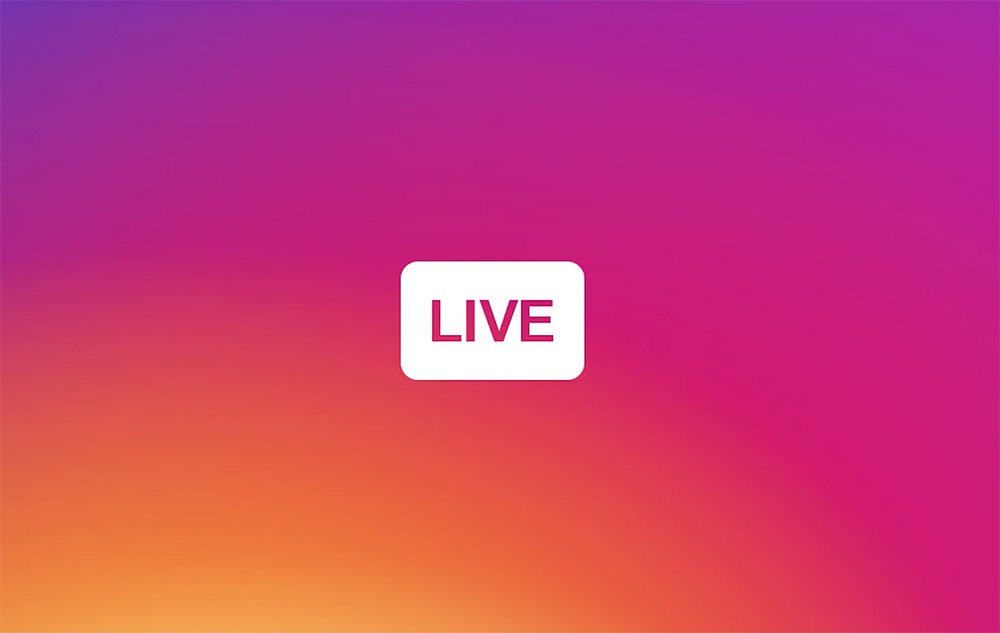Faça lives e conteúdos profissionais para seu IGTV e Stories do Instagram utilizando o OBS
Hoje vou te ensinar utilizar uma ferramenta poderosa para criar conteúdos profissionais no instagram, já pensou em fazer lives utilizando o OBS com efeitos especiais ou então gravar os conteúdos do seu IGTV sem perder tempo tendo que gravar pelo celular, descarregar etc?
Bom para isso vamos precisar de uma webcam de boa qualidade e é necessário ter instalado o OBS (Software de transmissão de Lives e capturas de tela gratuito).
Criando um perfil novo para o Instagram no OBS
Vamos criar um perfil novo em seu OBS porque assim você poderá trocar de forma rápida sempre que precisar, para isso clique Perfil – Novo e nomeie como quiser
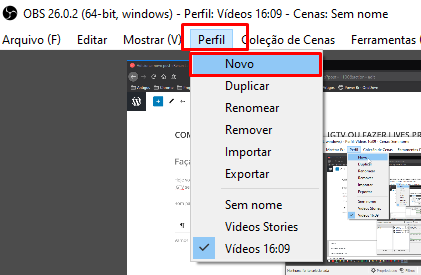
Configurando o OBS para o formato 9:16 (Formato de Stories e Lives)
Agora clique em Configurações
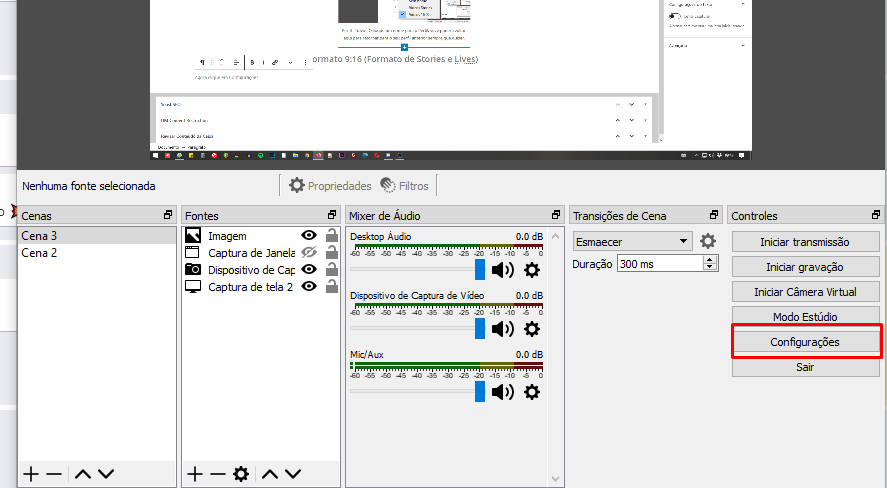
Na próxima tela vamos procurar por SAÍDA, para que nosso OBS faça uma gravação de boa qualidade e garantir que o formato será MP4 o mesmo aceito pelo INSTAGRAM, lembrando que se você for utilizar isso para Lives eu recomendo alterar também a taxa de Bits de vídeo para 4000 kbps se sua internet for estável para garantir uma boa qualidade na transmissão.
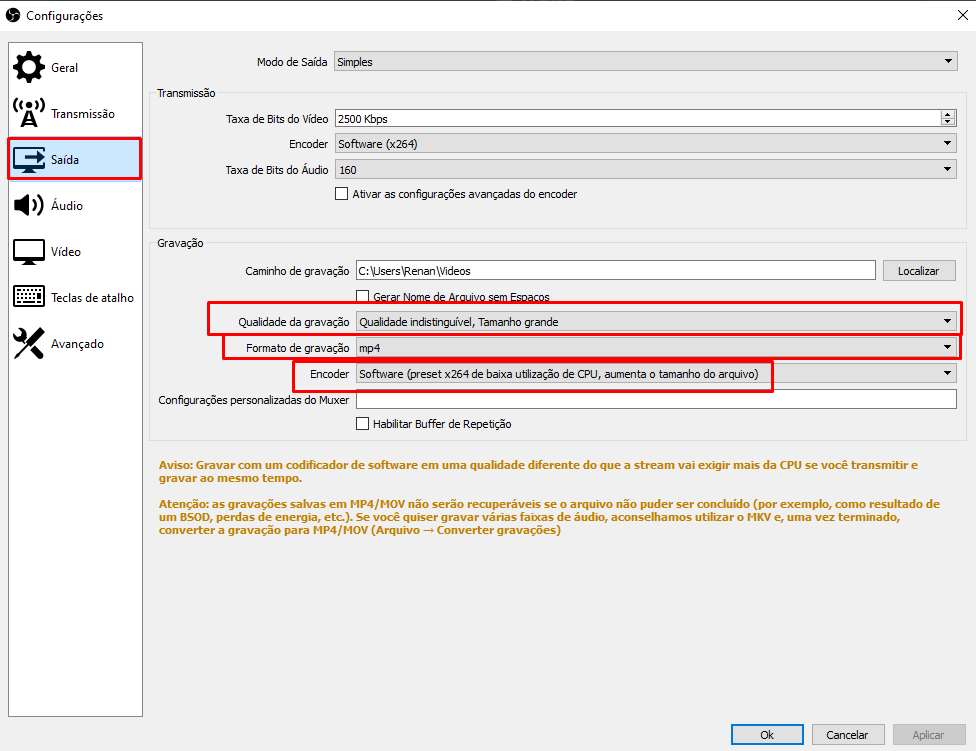
Agora clicamos em Aplicar e vamos navegar para a Aba Vídeo, nessa etapa vamos fazer a tela do OBS ficar no formato de um celular, então altere a Resolução de base e de saída para 1080×1920 lembre-se você precisa apagar e digitar esses valores, eles não são pré-definidos.
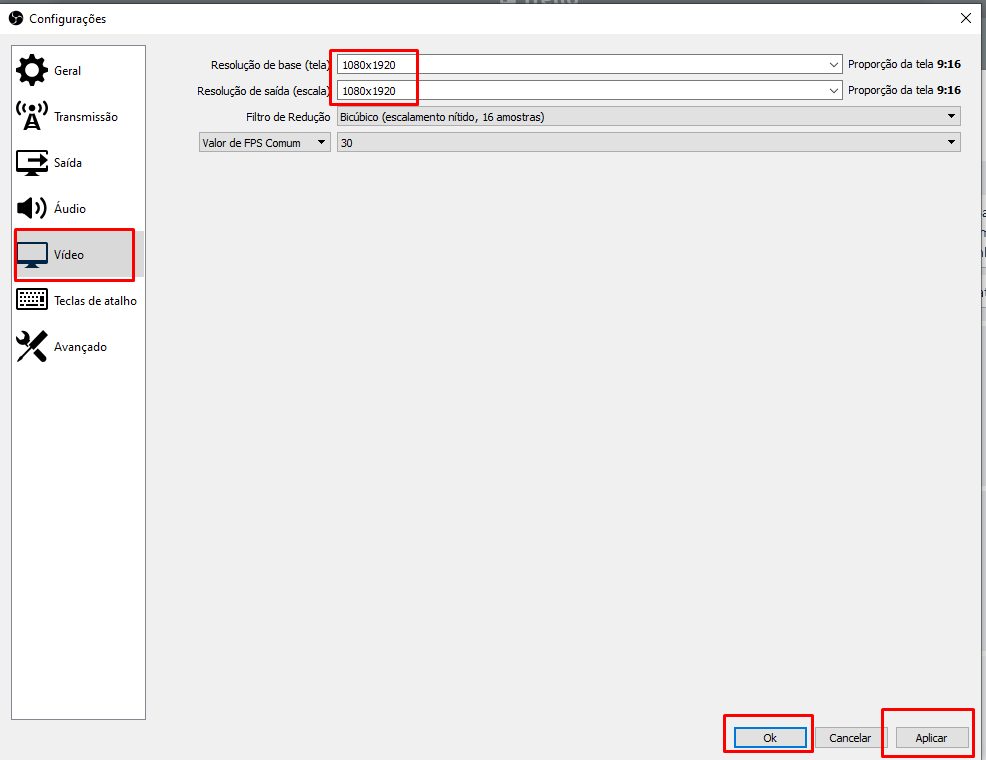
Agora seu OBS já está preparado para gravar no formato vertical o mesmo utilizado pelo Instagram, então vamos regular a sua webcam para ter uma qualidade melhor, para isso posicione sua webcam no formato vertical em um tripé como a foto

Agora navegue até o seu OBS e clique em Fontes, no sinal de + e adicione um dispositivo de Captura, sua webcam deve aparecer na tela bem cortada como na imagem abaixo
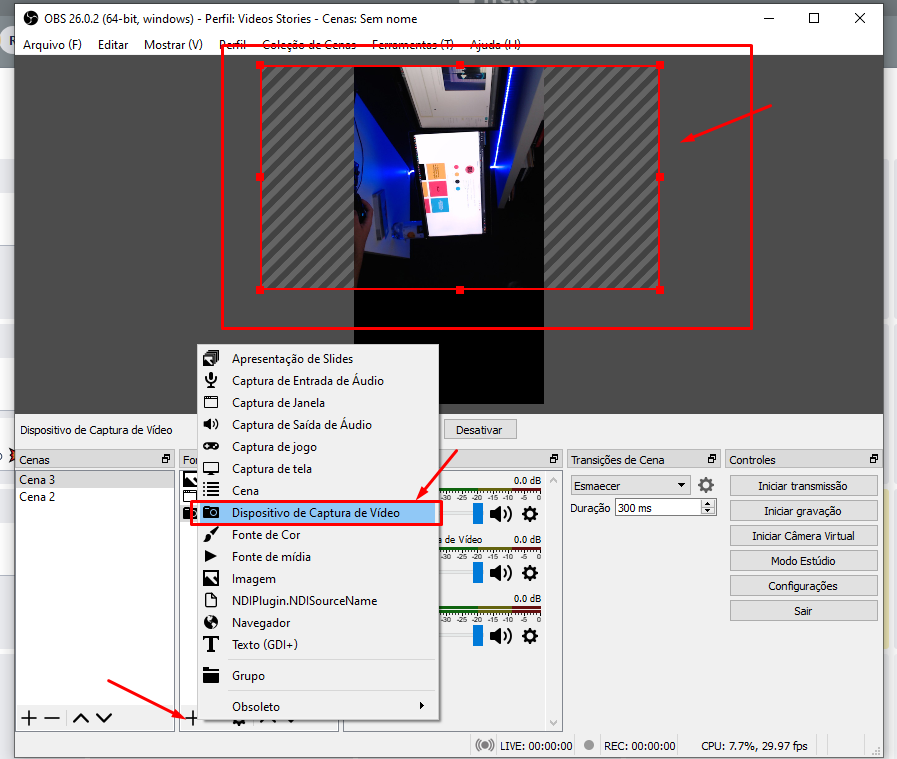
Quando você inserir a sua imagem aproveite para garantir que sua webcam está em FULL HD
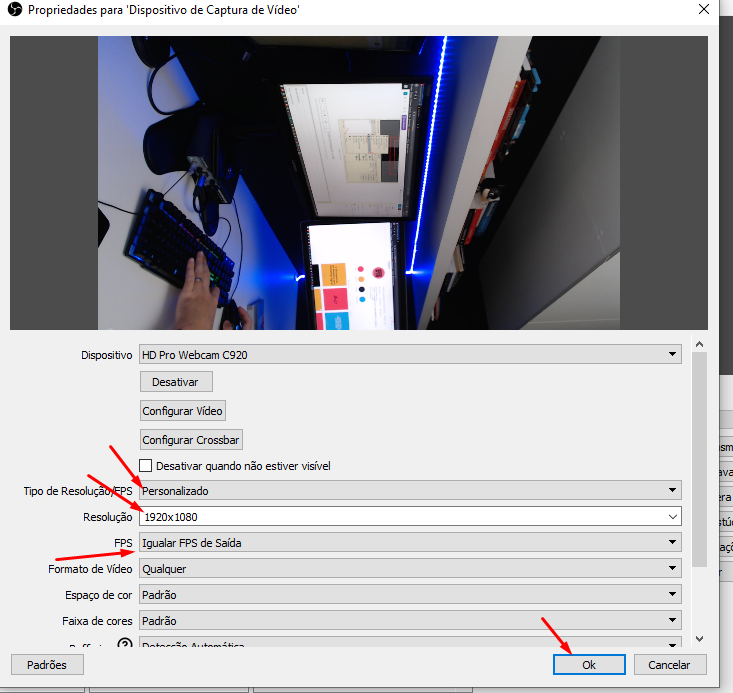
Configurando a Webcam para lives do Instagram no OBS
Agora o próximo passo é clicar com o botão direito do Mouse sobre a sua webcam e ir em transformar e girar 90° faça isso duas ou três vezes até ela girar completamente:
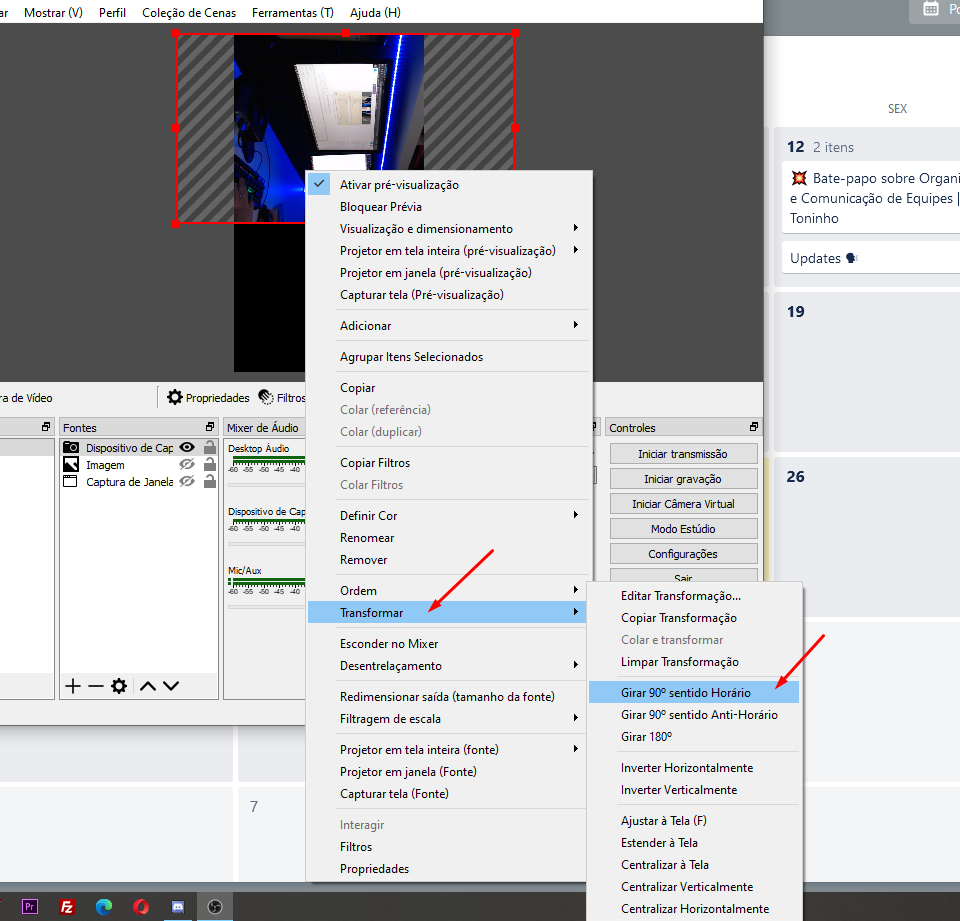
Feito agora se você quiser gravar vídeos é só clicar em Iniciar gravação, mas lembre-se de verificar se o seu microfone está configurado, para isso é só observar se ele aparece no mixer da audio e se move quando você fala, se não aparecer clique na configuração do microfone e procure pelo seu.
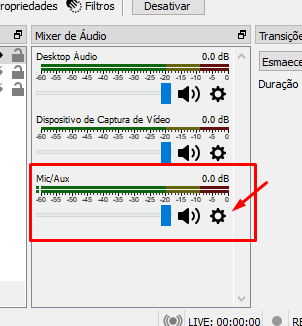
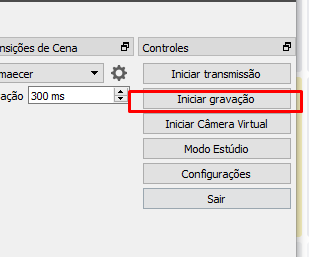
Fazendo uma live no Instagram utilizando o OBS e sua WEBCAM
Para isso antes é importante que você entenda que o Instagram não possui um recurso próprio pra isso, mas é possível mesmo assim realizar essa configuração, para isso vamos utilizar o site chamado Yellow Duck TV baixe a versão para seu sistema operacional
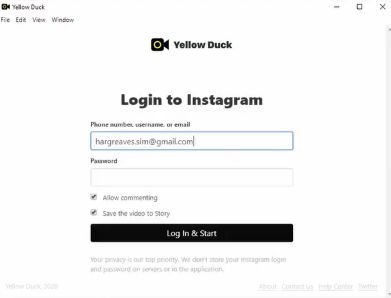
Ele vai te liberar as chaves como nessa tela:
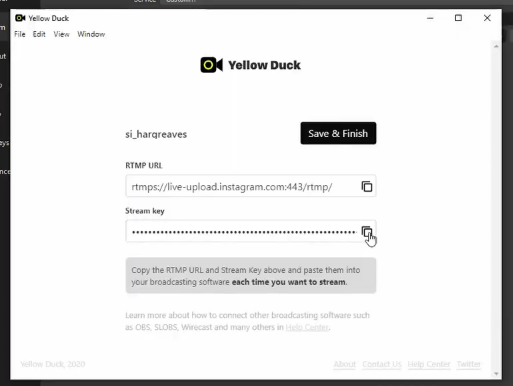
Agora navegue em configurações no OBS Transmissão, mude o serviço para personalizado e vamos colar as chaves do Duck no OBS o RTMP vai em servidor e o Stream Key em Chave de transmissão, depois aplique e saia
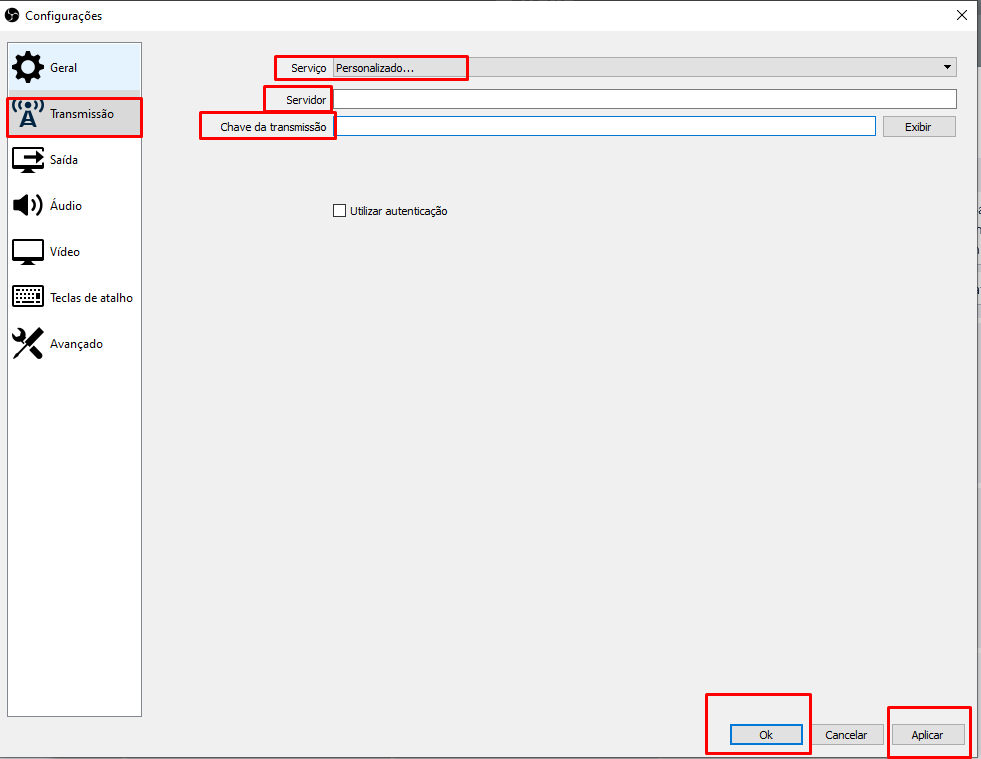
O próximo passo é clicar em Iniciar transmissão no OBS e depois sua transmissão deverá começar automaticamente no instagram
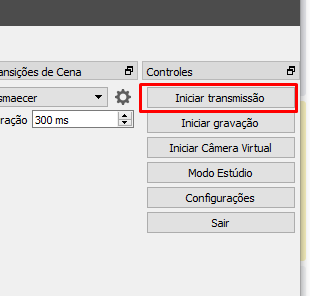
É isso, se esse conteúdo te ajudou me ajude compartilhar para que mais pessoas possam chegar aqui.